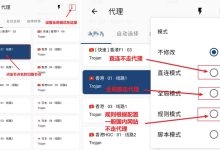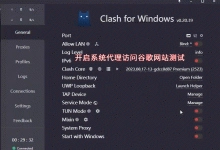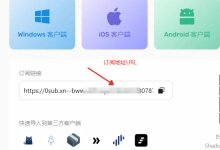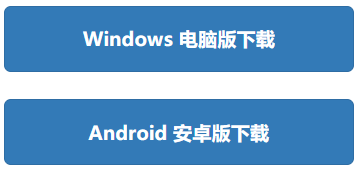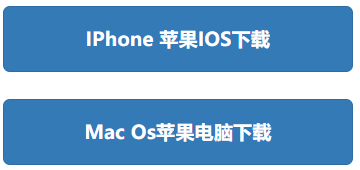你是否想科學上網,卻擔心操作複雜、看不懂術語?ClashVerge 正是為像你這樣的新手量身打造的代理工具。它介面友好、操作簡單,支援一鍵匯入節點,無需修改配置檔案,真正實現開箱即用。
本篇文章將帶你從下載到使用全程詳解,即使你從未接觸過代理軟體也能輕鬆學會!
四步搞定 ClashVerge 使用流程
第一步:下載並安裝 ClashVerge
- 瀏覽器搜尋 “ClashVerge”或者前往訪問網站下載頁面(Clash Verge Rev下載)。
- 找到最新版本,根據系統選擇:
- Windows 使用者 → 下載
.exe檔案 - macOS 使用者 → 下載
.dmg或.zip版本
- Windows 使用者 → 下載
- 雙擊安裝檔案,按提示完成安裝(無需額外設定)。
📌 注意:
- 避免從第三方網站下載,防止攜帶木馬。
- 首次執行時若彈出“未知開發者”警告,點選“仍要執行”即可。
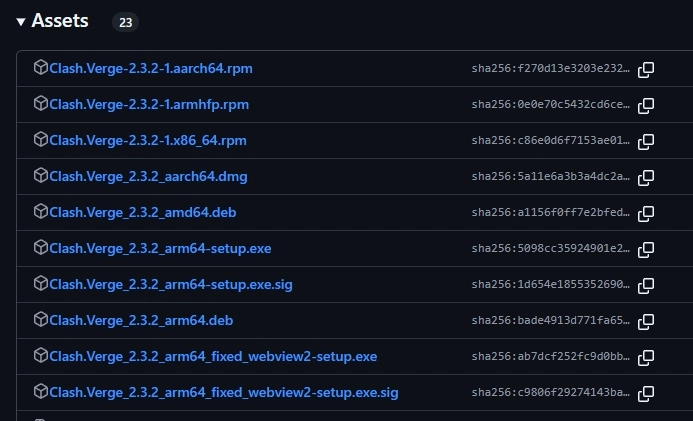
第二步:獲取節點訂閱連結
ClashVerge 本身不能上網,必須配合“節點服務”使用:
- 聯絡你購買的代理服務商(如機場訂閱服務);
- 獲取你的 專屬訂閱連結(通常以
https://開頭,類似一串密碼); - 複製並妥善儲存該連結。
🔒 安全提示:不要使用網上公開的免費連結,可能洩露隱私或存在惡意程式。
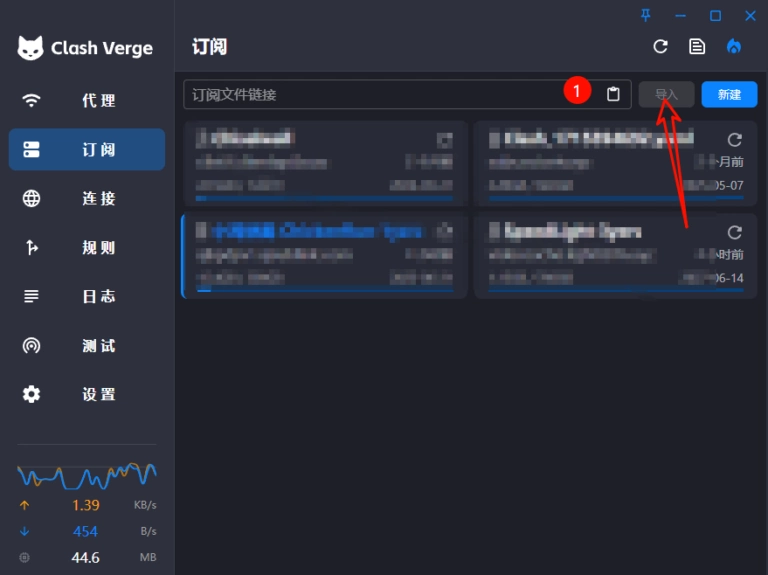
ClashVerge訂閱節點地址
第三步:匯入配置檔案
- 開啟 ClashVerge 軟體。
- 點選左側選單欄的 “Profiles”(配置)。
- 在輸入框中貼上你的訂閱連結 → 點選 “Download” 按鈕;
- 下載成功後,點選 “Use” 應用此配置。
✅ 此時主介面會自動載入多個可用節點(如美國、日本、新加坡等)。
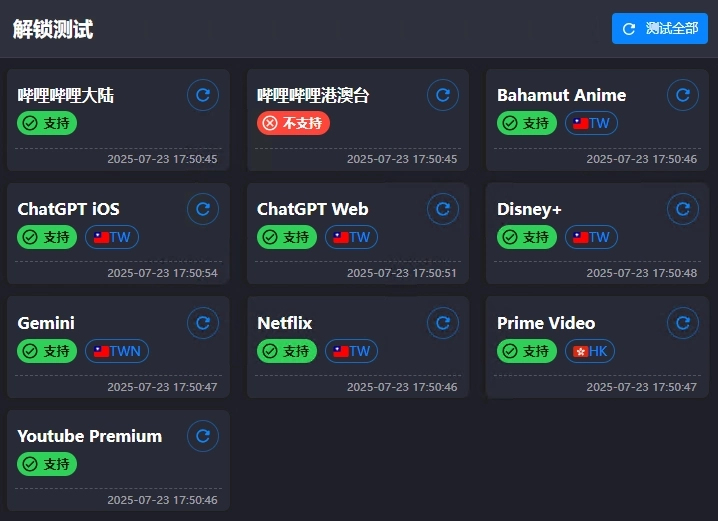
第四步:開啟代理,開始上網
- 回到主介面,在節點列表中選擇一個延遲低的節點(顯示為綠色);
- 點選頂部開關,開啟 “System Proxy”(系統代理);
- 開啟瀏覽器,訪問 google.com 或 youtube.com 測試。
🎉 成功標誌:網頁正常載入,說明代理已生效!
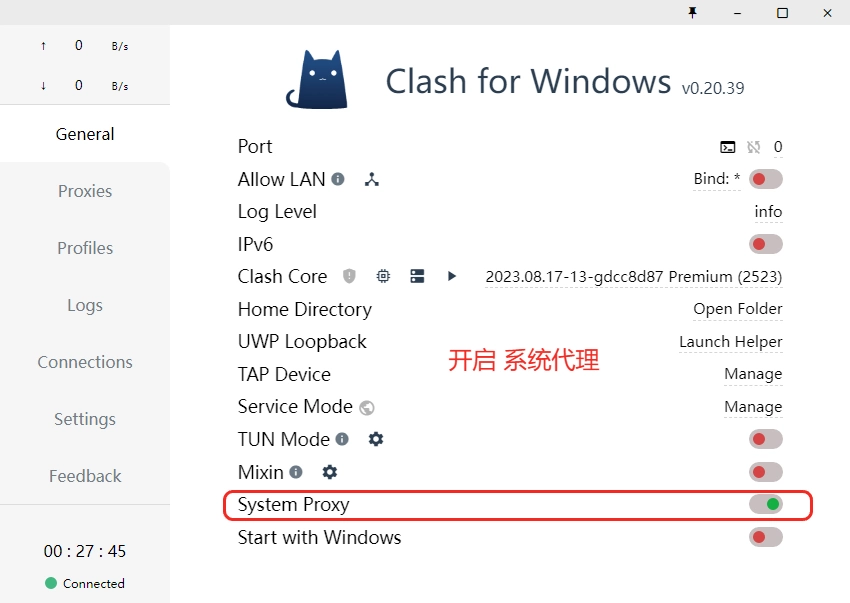
常見問題 FAQ
Q:ClashVerge 支援手機嗎?
A:目前主要支援 Windows 和 macOS 系統。安卓使用者可使用 Clash for Android,iOS 使用者可用 Stash 或 Shadowrocket。
Q:節點連不上怎麼辦?
A:嘗試更換其他節點,或回到 Profiles 頁面重新下載訂閱連結更新節點列表。
Q:需要每次手動開啟嗎?
A:可在設定中開啟“開機自啟動”和“啟動時開啟代理”,減少重複操作。
Q:軟體安全嗎?會不會被封?
A:軟體本身開源透明,安全性高。只要使用正規服務,風險極低。
總結:
ClashVerge 是目前最適合新手的 Clash 圖形客戶端之一。它把複雜的代理技術封裝成直觀的操作介面,讓你無需懂程式碼、不用研究YAML配置,也能輕鬆實現網路自由。步驟就是:下載軟體 → 獲取連結 → 匯入配置 → 開啟代理
只要你按本指南一步步操作,任何人都能在10分鐘內完成配置併成功上網!